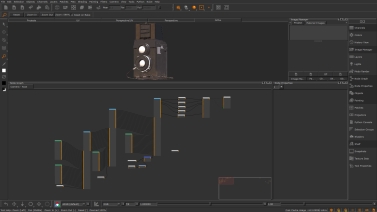Channel 마디
접속하다: Nodes > Misc > Channel
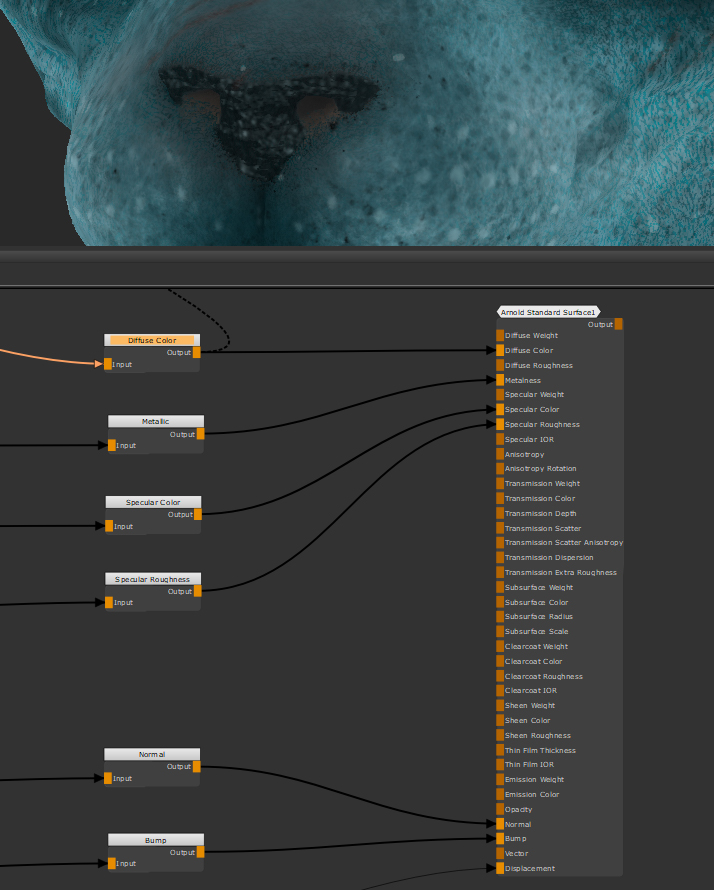
배수 Channel 노드와 함께 사용되는 Arnold Shader 마디.
그만큼 Channel 노드는 중요한 노드입니다 Mari 소프트웨어에서 텍스처를 가져와 사용해야하는 렌더러로 가져와야하기 때문입니다. 그만큼 Channel 노드는 일반적으로 텍스처를 내보낼 노드 트리의 끝에 있습니다. 텍스처 맵의 크기, 비트 깊이 및 뷰 변환을 정의합니다.
Channel 노드 입력
Input -읽고 텍스처 텍스처로 최종적으로 내보내는 텍스처와 값을 정의합니다 Mari 계획.
Channel 노드 속성
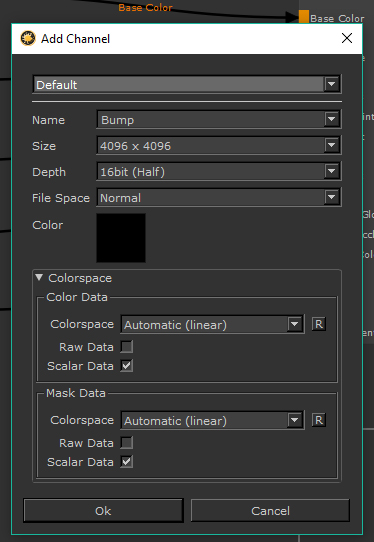
그만큼 Add Channel 대화.
|
File Space 드롭 다운 목록 |
값을 내보내는 방법을 정의합니다. 기본값 Normal 아무것도 변경하지 않습니다. 에 대한 Vector데이터는 벡터 데이터로 처리되고 다시 매핑됩니다. Vector_Y_Flip Y 구성 요소는 동일하지만 반전시킵니다. Normal_Y_Flip 아무것도 변경하지 않고 Y 구성 요소를 반전시킵니다. |
|
Size 드롭 다운 목록 |
내보낼 때 이미지의 해상도를 선택합니다. |
|
Depth 드롭 다운 목록 |
내보내는 이미지의 비트 심도를 선택합니다. |
컬러 데이터
|
Colorspace 드롭 다운 목록 |
만약 |
|
Raw Data 확인란 |
데이터가 원시인지 또는 다른 색 공간인지를 정의하는 토글입니다. 이를 비활성화하면 색상 공간 드롭 다운을 변경하여 표시 및 내보내기시 변환이 발생할 수 있습니다. |
|
Scalar Data 확인란 |
채널을 통과하는 값이 색상인지 또는 Scalar Data. 이 옵션을 활성화하면 뷰 변환이 None. |
마스크 데이터
|
Colorspace 드롭 다운 목록 |
만약 Raw Data 확인란을 비활성화하면 마스크에 채널을 사용할 때 색 공간을 정의 할 수 있습니다. |
|
Raw Data 확인란 |
마스크에 사용될 때 데이터가 원시인지 또는 다른 색 공간에 있는지를 정의하는 토글입니다. 이를 비활성화하면 색상 공간 드롭 다운을 변경하여 표시 및 내보내기시 변환이 발생할 수 있습니다. |
|
Scalar Data 확인란 |
채널을 통과하는 값이 색상인지 또는 Scalar Data 마스크로 사용될 때. 이 옵션을 활성화하면 뷰 변환이 None. |
Channel 노드 워크 플로우 예
Export 및 Lookdev를위한 채널 설정
에 Mari내보내려는 모든 텍스처 맵에 대해 채널을 설정하고 항상 올바른 뷰 변환으로 표시되도록 연결하는 것이 중요합니다. 그것들을 갖는 이점 Channel 노드는 거기에서 모든 머티리얼 채널을 한 번에 보여주기 위해 쉐이더에 연결할 수 있다는 것입니다.
팁: 자재 워크 플로우 체크 아웃에 대해 자세히 알아 보려면 Material 마디 선적 서류 비치.
머티리얼 기반 워크 플로우를 사용하여이 텍스처 자산의 노드 그래프.
이 예에서는 최종 다중 채널이 있습니다. Merge 내보내기 텍스쳐 채널을위한 다수의 준비된 인쇄물을 출력하는 노드입니다. 그러나 렌더러가 전부는 아닙니다. 우리는 이미 그들과 연결되어 있습니다Channel 아직 범프 맵에 대한 채널을 설정하지 않았습니다. 뷰포트에서, 우리가보고있는 쉐이더도 꽤 평평 해 보이기 때문에 범프를 연결하는 것이 좋습니다.
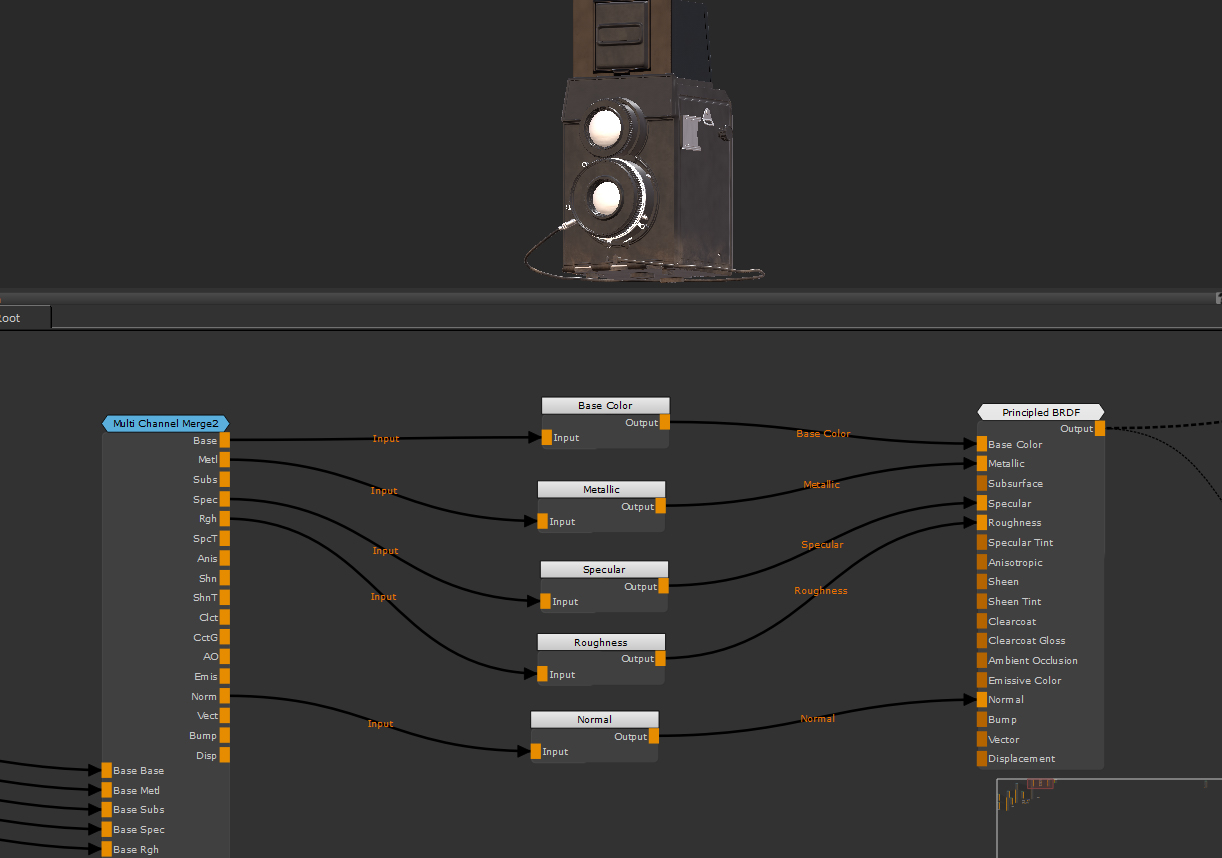
노트 : 당신을 연결하는 것이 중요합니다 Channel 노드를 쉐이더에 추가하기 전에 노드를 변환하여 뷰 변환이 올바른지 확인하십시오.
먼저 Channel 노드를 추가해야합니다. 이 작업이 완료되면 새 채널의 속성을 요청하는 대화 상자가 나타납니다. 채널을 선택할 때 설정이 프로젝트에 맞는지 확인해야합니다. 이것은 범프 채널로 가고 있기 때문에 Depth 16 비트로 변경되었습니다.
팁: Mari 기본적으로 여기에서 설정 한 크기를 내보내므로 입력하는 크기 텍스처에 맞게 올바르게 설정되어 있는지 확인하십시오.
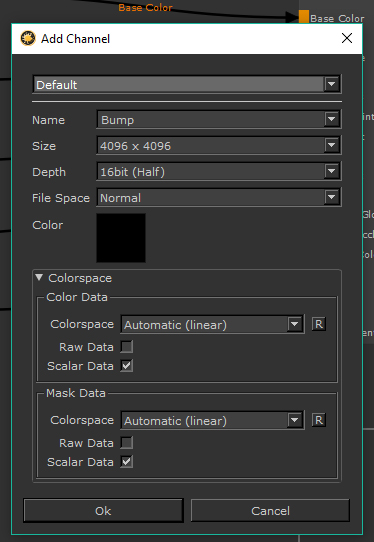
그만큼 Channel 노드 생성 UI 대화창.
범프 맵의 정보는 순수한 데이터이므로 내부의 뷰 변환에 영향을받지 않기를 바랍니다. Mari. 클릭 Scalar Data 컬러 데이터 아래의 확인란은 범프 맵을 올바르게 표시합니다. 새 채널을 만들 때이 점을 알고 있어야합니다.
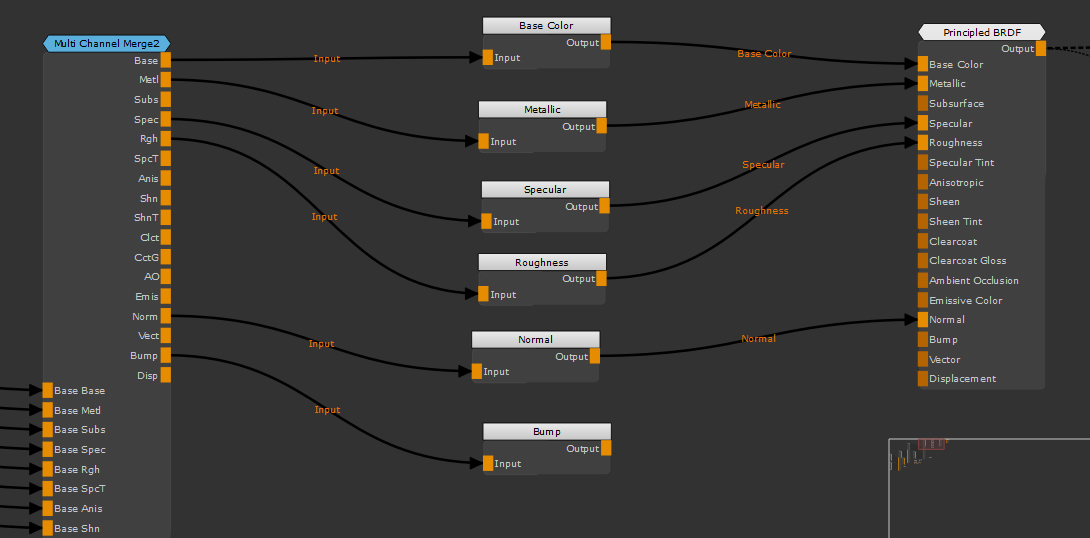
연결 Material 노드 Bump 에 출력 BumpChannel 마디.
입력에 연결된 것이 무엇이든 BumpChannel 노드를 사용할 때 노드가 범프 맵으로 내보내집니다. Export Manager. 멀티 채널에서 범프 채널 연결 Merge 노드를 제거한 다음 나중에 쉐이더에 연결하십시오.
모든 것이 연결되어 작동합니다.
이제 모두 연결되었으므로 셰이더를 볼 때 범프를 볼 수 있습니다. 추가하기위한 주요 목적인 지금 제대로 내보낼 수도 있습니다. Channel 노드.
관련 노드
도움이되지 않은 죄송합니다
왜 도움이되지 않습니까? (해당되는 모든 것을 체크하세요)
의견을 보내 주셔서 감사합니다.
찾고있는 것을 찾을 수 없거나 워크 플로에 대한 질문이있는 경우 시도해보십시오 파운드리 지원.
학습 내용을 개선 할 수있는 방법에 대한 의견이 있으시면 아래 버튼을 사용하여 설명서 팀에 이메일을 보내십시오.
의견을 보내 주셔서 감사합니다.